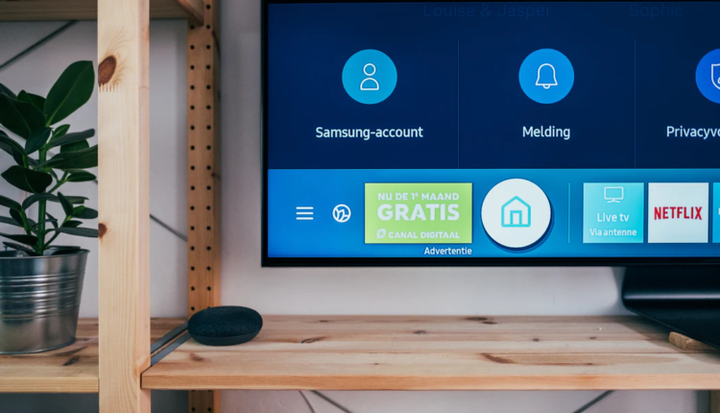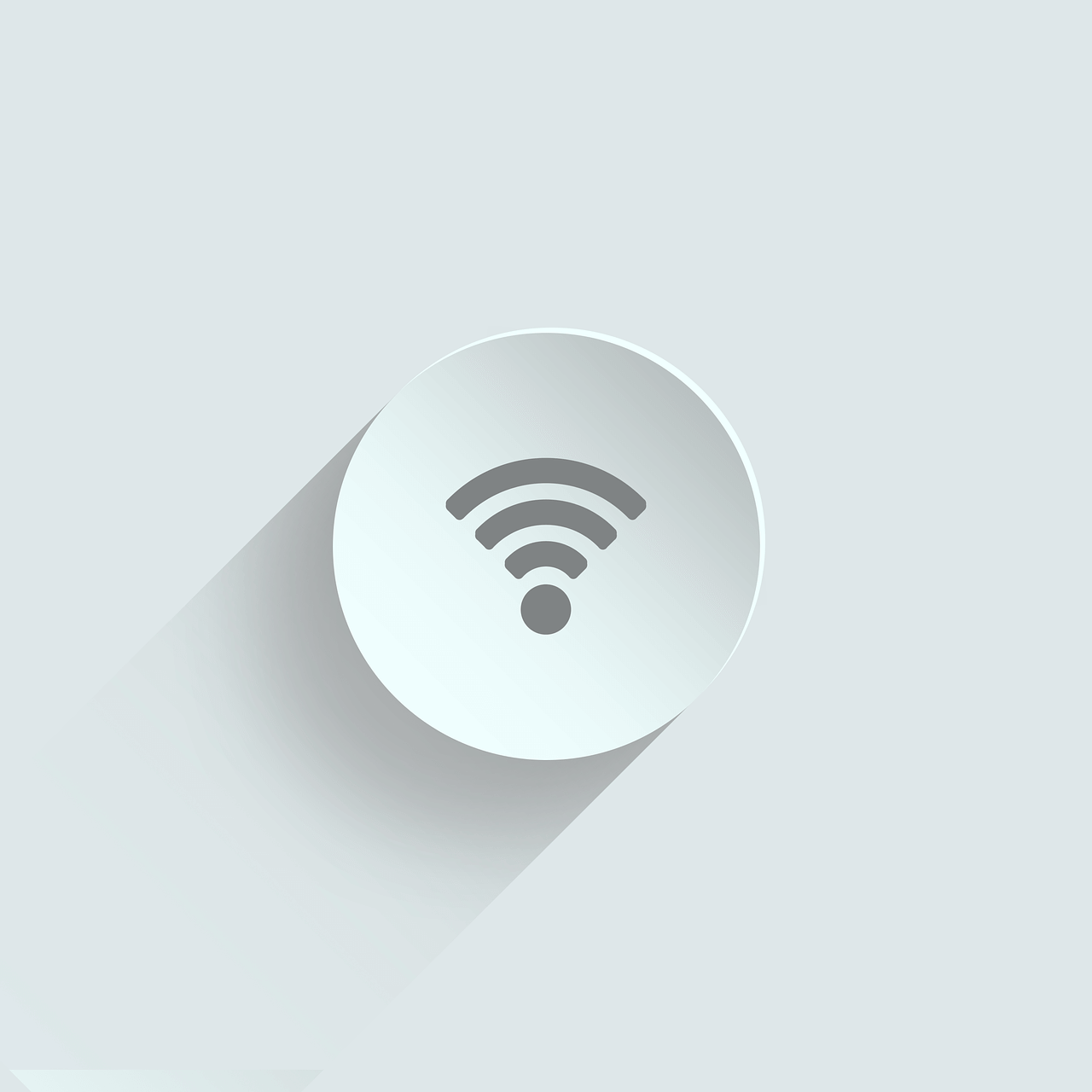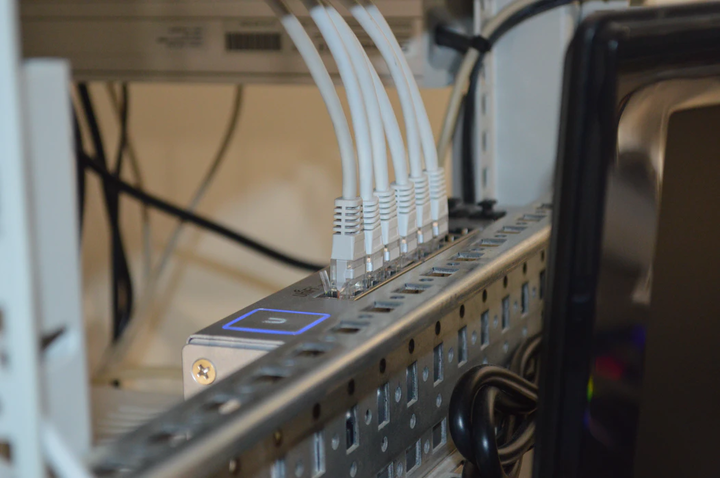Como conectar sua Sony Smart TV à Internet
Para corrigir vários problemas do PC, recomendamos DriverFix: Este software manterá seus drivers ativos e funcionando, protegendo-o contra erros comuns de computador e falhas de hardware. Verifique todos os seus drivers agora em 3 etapas fáceis:
- Baixe DriverFix (arquivo de download verificado).
- Clique em Iniciar verificação para encontrar todos os drivers problemáticos.
- Clique em Atualizar drivers para obter novas versões e evitar o mau funcionamento do sistema.
- DriverFix foi baixado por 501.404 leitores este mês.
Para usar todas as funcionalidades e recursos da Sony Smart TV, o dispositivo deve estar conectado à Internet.
Depois de conectar sua TV à Internet, você terá acesso a mais recursos, poderá baixar e instalar novos aplicativos e até mesmo usar serviços de streaming.
A conexão com a Internet pode ser feita sem fio (por meio de uma rede sem fio) ou com fio (usando um cabo Ethernet).
Normalmente, se você gosta de transmitir filmes e outros conteúdos em sua Sony Smart TV, é recomendável usar uma conexão com fio porque é mais estável e oferece uma largura de banda maior.
Como faço para acessar a Internet na minha Sony Smart TV?
1 Configure uma conexão sem fio
- Verifique o modem e o roteador para confirmar se a conexão com a Internet está funcionando.
- No controle remoto da Smart TV Sony, pressione o botão Início.
- Vá para Configurações.
- Agora navegue até Rede> Configuração de rede.
- Escolha Configuração sem fio > Verificar > seu dispositivo irá verificar as redes sem fio disponíveis.
- Ao ver a sua rede (SSID), selecione-a e digite a senha da sua rede Wi-Fi. Depois disso, selecione Continuar.
- Quando solicitado a configurar o endereço IP e o servidor proxy da TV, escolha Automático.
- Selecione Continuar> Salvar e conectar.
- Confirme escolhendo OK e a configuração deve ser concluída.
Dependendo do número do modelo da sua Smart TV Sony, algumas opções podem ser diferentes, mas você pode selecionar opções semelhantes para seguir o mesmo processo.
Lembre-se de que os dispositivos mais novos têm LAN sem fio integrada e você pode se conectar diretamente.
Se a sua TV não tem LAN sem fio integrada, mas está pronta para LAN sem fio, você pode usar um adaptador de LAN sem fio como o UWA-BR100 para se conectar a uma rede sem fio.
2 Configure uma conexão com fio
- Primeiro, você precisará de um cabo Ethernet.
- Procure a porta LAN em sua Sony Smart TV.
- Conecte uma extremidade do cabo Ethernet a ele e a outra ao roteador sem fio.
- Pressione o botão Home no controle remoto.
- Agora vá para Configurações.
- Navegue até Rede> Configuração de rede.
- Selecione Configuração com fio.
- Selecione Auto.
- Depois disso, escolha Salvar e conectar.
- Sua Sony Smart TV agora deve estar conectada à Internet.
O processo é semelhante para Sony Smart TVs com sistema operacional Android, bem como para Sony Smart TVs lançadas antes de 2015. As opções podem ter nomes diferentes, mas você pode escolher outras semelhantes para seguir o mesmo processo.
Se houver problemas de conexão, refaça a configuração da conexão com a Internet, verifique com seu ISP se há problemas ou atualize o firmware da Sony Smart TV.
Lembre-se de que normalmente uma conexão com fio é melhor porque oferece mais estabilidade e maior largura de banda, especialmente se você gosta de assistir a conteúdo transmitido ou realiza tarefas pesadas de rede.